Hai realizzato una brillante presentazione sul laptop e hai bisogno di mostrarla in HD su un grande schermo durante una riunione cruciale del consiglio? Miracast, una funzionalità di visualizzazione wireless di Wi-Fi Alliance, rappresenta un punto di svolta nella condivisione fluida dei contenuti. È supportato su dispositivi Windows e Android e consente lo streaming senza fili dal tuo computer a uno schermo più grande.
Tuttavia, non tutti i sistemi Windows 10 abilitati per Miracast, in particolare quelli aggiornati da Windows 7, supportano questa funzionalità. Che tu stia risolvendo problemi come Miracast Windows 10 non funziona, se desideri abilitare Miracast sul tuo laptop Windows 10 o se desideri abilitare questa funzionalità sul tuo sistema, questa guida fornirà approfondimenti sul versatile mondo della tecnologia di visualizzazione wireless.
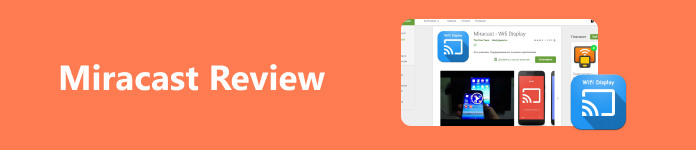
- Parte 1. Recensione su Windows Miracast con dettagli
- Parte 2. Le 3 migliori alternative a Miracast
- Parte 3. Bonus: Trasmetti lo schermo del tuo telefono al PC
- Parte 4. Domande frequenti su Windows Miracast
Parte 1. Recensione su Windows Miracast con dettagli
Miracast, una funzionalità di spicco incorporata nella maggior parte dei dispositivi Windows 10/11, è riconosciuta in alternativa come mirroring dello schermo o display wireless. Questa funzionalità facilita la trasmissione wireless dello schermo di Windows 10 a vari display come TV, monitor e proiettori. Poiché è preinstallato su Windows 10 e versioni successive, la funzionalità più notevole di Windows Miracast risiede nella sua capacità di trasmettere facilmente il tuo PC su uno schermo più grande senza bisogno di connessioni fisiche.
Inoltre, Miracast è presente in quasi tutti i dispositivi Android e nelle televisioni. Ciò significa che puoi eseguire il mirroring dello schermo del tuo dispositivo senza alcun problema. Non solo, ma una caratteristica che amerai davvero di Miracast è che proietta video ad alta definizione per una visione immersiva o la visione di video. Lo stesso vale per Miracast su Windows 7/10/11. Non sarà difficile per te eseguire il mirroring del telefono su un PC perché è possibile con Miracast.
- PROS
- Riproduci lo schermo del tuo Android sulla TV in modalità wireless.
- Rispecchia il video insieme all'audio del file.
- L'interfaccia generale, le app e i file multimediali vengono duplicati sulla TV.
- Raggiunge una qualità di trasmissione ad alta definizione senza la necessità di un cavo HDMI.
- Accoppiamento rapido con dispositivi compatibili tramite comode scorciatoie.
- Compatibile con quasi tutti i televisori.
- CONS
- Possono sorgere problemi periodici di stabilità durante il mirroring delle connessioni.
- Potrebbero verificarsi problemi di ritardo tra mittenti e destinatari.
- Funziona solo con televisori compatibili con Miracast.
Parte 2. Le 3 migliori alternative a Miracast
1. Qualsiasi scrivania
AnyDesk è un software di accesso al desktop remoto e condivisione dello schermo incredibilmente facile da usare rivolto a un pubblico globale. È adatto alle principali piattaforme come Windows, Mac, Linux, FreeBSD, Android e iOS e offre un'esperienza plug-and-play per una connettività senza interruzioni.
- PROS
- Funzionalità Wake-on-LAN per l'avvio remoto del computer.
- Consenti nomi personalizzati per un accesso semplificato.
- Adattamento automatico della risoluzione.
- CONS
- Problemi relativi al dispositivo a bassa risoluzione.
- Problemi di connettività e disconnessione.
- Controlli limitati per trasferimenti di file di grandi dimensioni.
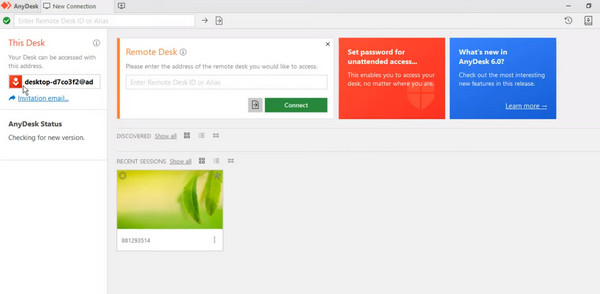
2. MostraIl mio PC
ShowMyPC è un'applicazione di condivisione dello schermo che enfatizza la semplicità. Con un'interfaccia utente semplice e compatibilità tra Windows, Mac e Linux, diventa un'opzione affidabile per coloro che cercano funzionalità di condivisione dello schermo senza interruzioni.
- PROS
- Assistenza pratica per problemi software.
- Disponibilità di supporto tecnico.
- Accessibilità al controllo del desktop remoto.
- Registrazione della sessione a scopo di documentazione.
- CONS
- Mancanza di supporto Mac.
- Ritardo occasionale nelle prestazioni del software.
- Assenza di integrazione con CSP per il trasferimento file.
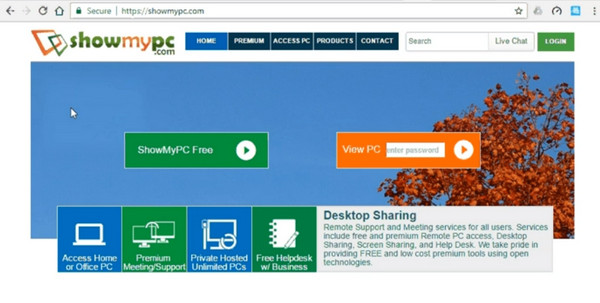
3. Lite Manager
LiteManager si distingue come la più potente tra queste app gratuite per la condivisione dello schermo. Tuttavia, la sua interfaccia potrebbe essere più complessa e difficile da navigare. Tuttavia, il compromesso diventa utile quando si possono controllare 30 PC contemporaneamente.
- PROS
- Conveniente, sicuro e ricco di funzionalità per uso commerciale.
- Gratuito ed efficiente, paragonabile a TeamViewer.
- Eccellente supporto remoto e facile configurazione.
- App Android per il controllo del desktop mobile.
- CONS
- Interrompe l'operazione di ridenominazione di un file exe.
- Lentezza occasionale dell'interfaccia e della gestione remota.
- Interfaccia utente semplice, ma tempo di installazione da principiante.
- Curva di apprendimento per il recupero dei file.
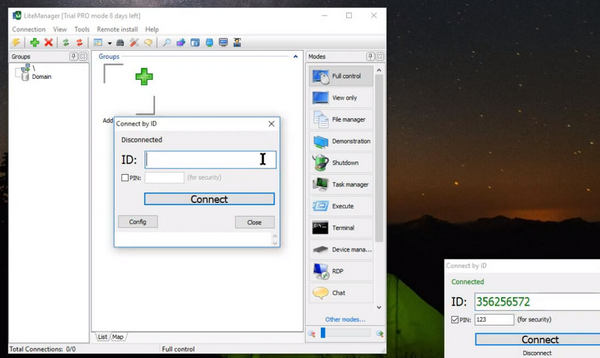
Parte 3. Bonus: Trasmetti lo schermo del tuo telefono al PC
Per una condivisione dello schermo affidabile, prendi in considerazione Specchio del telefono Apeaksoft, un'app di mirroring wireless di prim'ordine per Windows. Controlla il tuo iPhone o dispositivo Android, visualizza le schermate sul tuo PC e trasmetti a quasi tutti i PC con la più recente compatibilità con iOS 17 e Android 13. Utilizza la funzione AirPlay stabile per il mirroring dell'iPhone su PC, offrendo funzionalità di acquisizione di istantanee e annotazione. Con due opzioni di connessione, wireless e via cavo, questo software compatto offre flessibilità per il mirroring preferito. Seguire i passaggi seguenti per utilizzare questo strumento.
Passo 1 Scarica e installa l'applicazione
Prima di tutto, devi scaricare il programma facendo clic su Scarica gratis pulsante e installazione dell'app. Successivamente, apri immediatamente il programma.
Passo 2 Seleziona un metodo di mirroring
Che tu stia effettuando il mirroring di un dispositivo iOS o Android, puoi scegliere tra il mirroring cablato e wireless. Seleziona il tuo metodo preferito e verrà visualizzata una guida didattica per un processo di mirroring di successo.
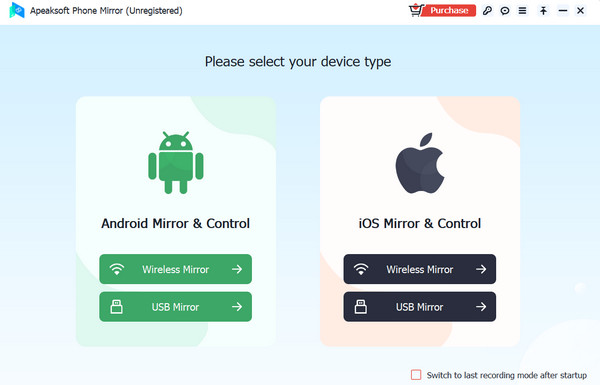
Per USB: collega semplicemente entrambe le estremità del cavo fornito dal produttore al telefono e al computer.
Per specchio senza fili: vai al Pannello di controllo del tuo dispositivo iOS e seleziona l'opzione Screen Mirroring. Successivamente, dovresti vedere il nome del tuo computer. Per i dispositivi Android, devi scaricare l'app FoneLab Mirror sul tuo telefono e scegliere se Individuare, Codice PIN, o Connessione codice QR. Assicurati solo che sia il telefono che il PC siano connessi alla stessa rete Wi-Fi.
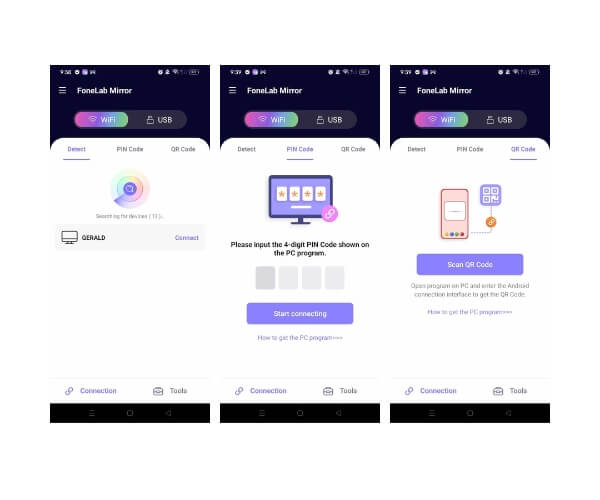
Passo 3 Mirrora e controlla il telefono sul PC
Una volta collegati il telefono e il PC, dovresti vedere lo schermo del tuo telefono controllato dal PC su uno schermo più grande.
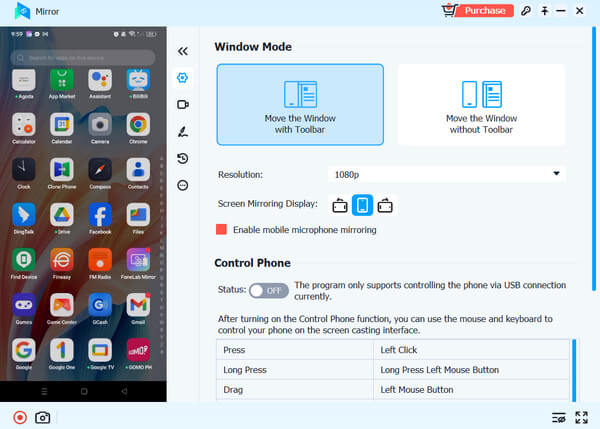
Parte 4. Domande frequenti su Windows Miracast
Esiste un Miracast per Mac?
Non ce n'è. Apple non supporta Miracast sui sistemi macOS. Tuttavia, puoi optare per la funzionalità AirPlay alternativa per eseguire il mirroring dello schermo del tuo Mac su altri televisori.
Esistono driver Miracast per Windows 10?
Miracast è uno standard di visualizzazione wireless supportato da Windows 10 e non richiede un driver Miracast aggiuntivo per Windows 10. Pertanto, non è nemmeno necessario imparare come abilitare Miracast su un laptop Windows 10.
Posso trasmettere Windows 10 a Roku senza Miracast?
SÌ. Se non desideri utilizzarlo o la funzione Miracast non funziona, puoi provare a utilizzare un cavo HDMI per collegare la tua TV o Roku TV. Allora sarà più facile per te rispecchiarti.
Conclusione
La funzionalità wireless Miracast fornisce un modo comodo per rispecchiare lo schermo del PC su una TV, eliminando la necessità di un cavo HDMI. Tuttavia, è importante notare che potrebbero verificarsi cali di qualità o ritardi durante il funzionamento. Oltre a Miracast Windows 10 e 11, sono disponibili app alternative per trasmettere i tuoi dispositivi mobili alla TV utilizzando la funzione Miracast.




